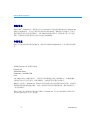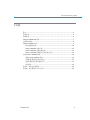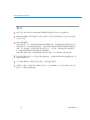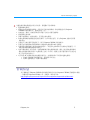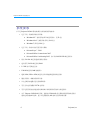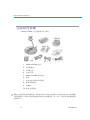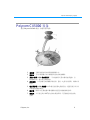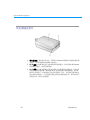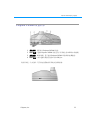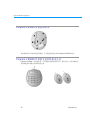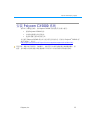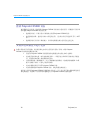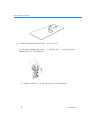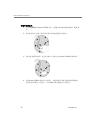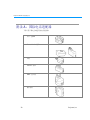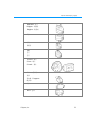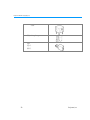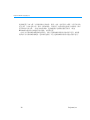1725-64346-022/A | 2012 年 1 月
Polycom
®
CX5000 和
CX5000 HD
系统安装指南

Polycom CX5000 系统安装指南
2 Polycom, Inc.
商标信息
POLYCOM
®
、Polycom 的“三角形”标志以及与 Polycom 产品相关的名称和标志均为 Polycom,Inc
的商标及/或服务标志,且均已在美国及其他国家注册并/或成为了普通法所认可的标志。所有其
他所有商标均为其各自所有者的财产。未经 Polycom 明确书面许可,除非收件人用于个人用途,
否则,不得将此文件的任何部分以任何方式进行复制或转载。
专利信息
随附产品可能受美国和其他国家/地区的一项或多项专利和/或 Polycom, Inc. 正在申请的专利所保
护。
© 2012 Polycom, Inc. 保留所有权利。
Polycom, Inc.
4750 Willow Road
Pleasanton, CA 94588-2708
USA
未经 Polycom, Inc. 明确书面许可,不得以任何形式或通过任何电子或机械方式,复制或传播本
文档的任何部分用于任何用途。按照法律规定,复制包括译为其他语言或形式。
就缔约方之间而言,Polycom, Inc. 保留对产品所含软件全部专有权利的产权和所有权。本软件受
美国版权法和国际条约规定的保护。因此,必须如同对待任何其他版权材料(例如书籍或录音)
一样对待该软件。
我们已尽最大努力来保证本手册信息的正确性。Polycom, Inc. 不对其中的印刷或书写错误负责。
本文档信息如有更改,恕不另行通知。

Polycom CX5000 系统安装指南
Polycom, Inc 3
目录
警告 .............................................................................................................................. 4
管制信息 ...................................................................................................................... 5
系统要求 ...................................................................................................................... 6
Polycom CX5000 HD 系统 .......................................................................................... 7
包装箱内容物 .............................................................................................................. 8
Polycom CX5000 设备 ................................................................................................ 9
供电/数据盒组件 ................................................................................................10
Polycom CX5000 设备后部 ................................................................................11
Polycom CX5000 设备基座底部 ........................................................................12
Polycom CX5000 外置拨号盘和外接麦克风 ....................................................12
安装 Polycom CX5000 系统 .....................................................................................13
摆放 Polycom CX5000 设备 ...............................................................................14
安装供电/数据盒并进行连接 ............................................................................14
连接外置拨号盘和外接麦克风 ..........................................................................17
清洁说明 ..............................................................................................................19
附录 A:国际电话适配器 .........................................................................................20
附录 B:软件最终用户许可协议 .............................................................................23

Polycom CX5000 系统安装指南
4 Polycom, Inc.
警告
此符号用于标识本指南以及 Polycom CX5000 附件指南中提及的安全与健康信息。
Polycom CX5000 设备会因组装、使用以及维护不当而加大受损的风险,甚至会造成严重的
人身伤亡事故。
切勿尝试维修操作
切勿尝试拆卸、打开、维修或改装 Polycom CX5000 设备、供电/数据盒或任何外围设备。否
则会增加电击、火灾或设备受损的风险。任何试图打开或改动 Polycom CX5000 系统组件的
迹象,其中包括剥落、刺穿或去掉任何标签等行为,一经发现,均视为违背协议和担保规
定,Polycom CX5000 设备也将因此失去保修资格。
如果发现任何部件受损,出现故障或任何内置部件外露,请与 Polycom 支持部门联系。
既不要尝试拆开本装置,也不要尝试更换掉锂电池。 如果用类型错误的电池替换锂电池,则
可能引发爆炸事故。
当主电源出现故障并无法拨打应急电话时,该设备将无法使用。
为降低火灾风险,仅使用 26 号 AWG 或更大号(如 24 AWG)UL 认可或 CSA(加拿大标
准协会)认证的电信线路电缆。

Polycom CX5000 系统安装指南
Polycom, Inc 5
为避免损坏供电/数据盒以及各个组件,请遵循以下各项准则:
• 避免踩踏电源线。
• 避免挤压或大幅弯折电源线,尤其是在其连接电源插座、供电/数据盒以及 Polycom
CX5000 设备的情况下,更要注意这一点。
• 切勿猛拉、缠结、大幅弯折或者以其他不当的方式滥用电源线。
• 使电源线远离热源。
• 在断开电源线时,应拔出插头,而不是拉扯电源线。
• 如果电源线或供电/数据盒受到任何损坏,应立即停止使用,并与 Polycom 支持部门联系
更换事宜。
• 在雷雨天气或长期不用的情况下,拔下 Polycom CX5000 设备的插头。
• 仅使用本设备随附或者授权维修中心提供的电源装置和 AC 电源线。
• 切勿使用非标准电源(如发电机或逆变器),即便其电压和频率符合要求也不能使用。只
可使用标准墙壁插座提供的交流电。
• 切勿令墙壁插座、延长电线、电源接线板或其他电源插座过载。确认上述各种电源线材的
额定电流能够承载本设备(电源装置上注明)以及同一电路上任何其他设备所产生的总电
流(以安培 [A] 为单位)。
• 对于利用 AC 电源线来连接电源的设备而言,应始终按照以下说明来连接电源线:
• 将 AC 电源线插入电源装置中,直到受阻不动为止。
• 将 AC 电源线的另一端插入墙壁插座。
管制信息
关于批准使用 Polycom CX5000 的国家的管制信息可在 Polycom
®
CX5000
管制通告
中找到
,该通告随 Polycom CX5000 产品一同提供,或在线下载:
http://support.polycom.com/PolycomService/support/us/support/voice/index.html
。

Polycom CX5000 系统安装指南
6 Polycom, Inc.
系统要求
以下是 Polycom CX5000 系统软/硬件方面的最低系统要求:
• 运行下列一种操作系统的计算机:
o Windows XP™ 操作系统 (SP2 或更高版本,仅 32 位)
o Windows Vista™ 操作系统 (32 位和 64 位)
o Windows 7 (32 位和 64 位)
• 运行下列一种客户端应用程序的计算机:
o Microsoft Lync™ 2010
o Microsoft Office Communicator 2007
o Microsoft Office Live Meeting 2007,客户端 8.0.6362.128 或更高版本
• 配有 2.0 GHz 或更高速处理器的计算机。
• 建议采用 2.0 GB 或更高的 RAM。
• 1.5 GB 的可用硬盘空间。
• 128 MB 或更高 RAM 的视频卡。
• 超级 VGA (1280 × 1024) 或更高分辨率的视频适配器和显示器。
• 键盘及鼠标,或兼容的指针设备。
• 以完全硬件加速模式运行的图形硬件。
• 用于会议电话的模拟 PSTN 电话线。
• 用于远程管理的与要连接的局域网或广域网类型相符的以太网适配器。
• 对于 Polycom CX5000 HD 系统,连接的 CX5000 HD 的计算机必须配四核处理器才
能向远端传输 HD 视频。显示
从
远端接收的 HD 视频 无需四核处理器。

Polycom CX5000 系统安装指南
Polycom, Inc 7
Polycom CX5000 HD 系统
Polycom CX5000 HD 系统在连接至运行 Microsoft Lync 客户端的四核计算机时,支持 HD
(720 x 1280) 主动扬声器视频。只有点对点呼叫支持 HD 视频流。使用 Microsoft Lync
AVMCU 的在线视频会议或其他协作呼叫,如白板演示或 PowerPoint
®
幻灯片,限于 Lync
Server 2010 中的 VGA 分辨率。
CX5000 HD 系统还提供早期版本上的非 HD CX5000 系统支持的主动扬声器模式。除了 HD
主动扬声器视频之外,CX5000 HD 设备在功能上与非 HD Polycom CX5000 设备一样。
Polycom CX5000 HD 系统可以通过桌面控制台的产品标签上的 HD 标记进行识别。

Polycom CX5000 系统安装指南
8 Polycom, Inc.
包装箱内容物
Polycom CX5000 产品包装箱内有以下物品。
1. Polycom CX5000 设备。
2. 供电/数据盒。
3. 外置拨号盘。
4. 外接麦克风。
5. Polycom CX5000 系统文档。
6. 护盖。
7. 针对特定区域的电话适配器。
8. RJ45 网络线缆。
9. 电源线。
10. RJ11 电话线缆。
要确定当地适用的电话线适配器,请参考 附录 A:国际电话适配器。始终先将 RJ11 电话线缆插
入供电/数据盒,再将电话适配器连接到 RJ11 电话线缆的另一端。此后,再将电话适配器插接到
电话插孔中。

Polycom CX5000 系统安装指南
Polycom, Inc 9
Polycom CX5000 设备
检查 Polycom CX5000 设备,熟悉其各个组件。
1. 反光镜:五面反光镜可将光线反射到摄像头中。
2. 摄像头:五只小型摄像头可以拍摄会议室内各处的图像。
3. 发光二级管 (LED) 状态指示灯:三个状态指示灯用来指明电话连接、音
频/视频活动、静音以及来电状态。
4. 控制按钮: 六个按钮用来控制扬声器音量、静音、电话开/关话筒、闪断以及
信息。
5. 液晶显示器 (LCD) 触摸屏:LCD 拨号盘代替电话拨号盘,更便于拨号并且可
以快速查看通话状态。
6. 扬声器:放在中心位置的扬声器可播放从远程会议接收到的音频。
7. 麦克风: 六只麦克风以 60°均匀分布在设备四周,用于接收会议室内的
音频。

Polycom CX5000 系统安装指南
10 Polycom, Inc.
供电/数据盒组件
1. 供电/数据盒:提供连接以太网、 PSTN 和 Polycom CX5000 设备的数据和物
理接口,并为 Polycom CX5000 设备供电。
2. RJ45 插孔:RJ45 线缆用于连接网络和供电/数据盒。要从外部控制 Polycom
CX5000 设备时,可使用网络连接。
3. RJ11 插孔:RJ11 线缆通过其连接 PSTN 电话系统和供电/数据盒。务必使用
当地适用的电话适配器。始终先将 RJ11 电话线缆插入供电/数据盒,然后将
RJ11 电话线的另一端连接到适当的电话适配器。此后,再将电话适配器连接
到会场的电话插孔中。有关选择当地适用的电话适配器的信息,请参阅文档后
面的
附录 A:国际电话适配器。

Polycom CX5000 系统安装指南
Polycom, Inc 11
Polycom CX5000 设备后部
1. 复位按钮:重新启动 Polycom CX5000 设备。
2. USB 线缆:连接 Polycom CX5000 设备至用户计算机上的 USB 端口的线缆。
3. 系统线缆:26 针线缆,用于连接 Polycom CX5000 设备和供电/数据盒。
4. USB 端口:两个连接外置拨号盘的 A 型 USB 接口。
设备后部是一个安全锁,用于固定使用兼容计算机安全锁的设备。
.

Polycom CX5000 系统安装指南
Polycom, Inc 13
安装 Polycom CX5000 系统
按照以下步骤进行操作,将 Polycom CX5000 设备组装妥当并投入使用:
• 摆放 Polycom CX5000 设备。
• 安装供电/数据盒并进行连接。
• 连接外置拨号盘和外接麦克风。
有关使用 Polycom CX5000 设备以及充分利用会议的信息,请参阅《Polycom
®
CX5000
系
统用户指南
》,其位于
http://support.polycom.com/PolycomService/support/us/support/voice/index.html
。
谨记事项:摄像头属于易碎品,会被撞坏。 切勿用笔记本或其他物品敲打或磕碰摄像头。因
滥用、意外或撞击而损坏摄像头或出现偏移并不属于本产品的有限保证所涵盖的范畴。

Polycom CX5000 系统安装指南
14 Polycom, Inc.
摆放 Polycom CX5000 设备
要获得最佳会议效果,您必须将 Polycom CX5000 设备放在合适的位置。请根据以下指导准
则来选取 Polycom CX5000 设备的位置:
• 选择通风良好、平整且清洁干燥的地方放置 Polycom CX5000 设备。
• 要获得最佳效果,选择会议桌中心附近的位置,且会议桌长度不超过 15 英尺(4.57
米)。
• 选择通风良好且清洁干燥的地方,并将供电/数据盒放在远离行走过道之处。
安装供电/数据盒并进行连接
如果未采取以下防范措施,则可能导致电击或火灾引发的严重伤亡事故,或者 Polycom
CX5000 设备和供电/数据盒受损。
• 仅使用 Polycom CX5000 设备随附的供电/数据盒和交流电 (AC) 电源线。
• 切勿使用非标准电源(如发电机或逆变器),即便其电压和频率符合要求也不能使
用。仅使用标准的墙上插座提供的交流电。
• 使用能够插接三脚接地插头,并已正确接地的电源插座。切勿拔掉接地插脚。如果
插头与插座不相称,可请电工换掉旧插座。
• 切勿在潮湿的环境下使用 Polycom CX5000 设备。
• 切勿将液体溅到 Polycom CX5000 设备、供电/数据盒或电线上。
按照以上说明将 Polycom CX5000 设备摆放在会议桌上之后,即可着手将电线和线缆连接至
供电/数据盒。请按照以下指导准则来选取适用于 Polycom CX5000 设备的电源:

Polycom CX5000 系统安装指南
Polycom, Inc 15
组装供电/数据盒与系统连接线:
将供电/数据盒、RJ45 网络线缆、RJ11 电话线缆以及电源线放置妥当。以下步骤说明了将线
缆和电线连接至供电/数据盒、Polycom CX5000 设备以及计算机。
1. 将 Polycom CX5000 设备的 26 针系统线缆完全插接到供电/数据盒中。确保连接紧
密而且牢靠。
2. 将 RJ11 电话线缆(最小 26 AWG)的一端与供电/数据盒的 RJ11 插孔相连,并将
另一端与活动的 PSTN RJ11 电话插孔相连。对于国际区域而言,始终先将 RJ11 电
话线缆插入供电/数据盒,然后将 RJ11 电话线的另一端连接到适当的电话适配器。
此后,再将电话适配器连接到会场的电话插孔中。RJ11 连接适用于美国和加拿大。
3. 将 RJ45 网络线缆的一端与供电/数据盒上的 RJ45 插孔相连,然后再将另一端与联
网的以太网 RJ45 网络插孔相连。
4. 将 AC 电源线插入供电/数据盒。应连接系统线缆、电源线、RJ11 线缆和 RJ45 线
缆。
始终先将 RJ11 电话线缆插入供电/数据盒,然后将 RJ11 电话线的另一端连接到适当的
电话适配器。此后,再将电话适配器连接到会场的电话插孔中。
5. 将 USB 线缆从 Polycom CX5000 设备连接到您的计算机上。
6. 将 AC 电源线的另一端插入墙壁电源插座。
组装完成后应如下图所示。

Polycom CX5000 系统安装指南
16 Polycom, Inc.
可用胶带将系统线缆粘贴在桌面及地面上,将其牢牢固定住。
至此,Polycom CX5000 设备便安装完毕,并且能够投入使用了。在开始使用 Polycom
CX5000 设备前,取下设备顶端的护盖。
为了不影响会议的通话音质,可将护盖放在离设备至少 1.83 米远的地方。

Polycom CX5000 系统安装指南
Polycom, Inc 17
连接外置拨号盘和外接麦克风
与传统的会议环境相比,与会人员在大型会议室中距离 Polycom CX5000 设备会更远些。外
置拨号盘和外接麦克风恰恰可以满足这种需要。
下图显示了外置拨号盘和麦克风的摆放方式,这种方式可增强 Polycom CX5000 设备在大型
会议室内的使用效果。
安装外置拨号盘:
» 将外置拨号盘上的 USB 连接器插入 Polycom CX5000 设备后部的一个 USB 端口。

Polycom CX5000 系统安装指南
18 Polycom, Inc.
安装外接麦克风:
1. 小心谨慎地翻转 Polycom CX5000 设备,以便触及该设备基座底部的两个 RJ11 插
孔。
2. 将外接麦克风上的两个 RJ11 接头插入设备底部的 RJ11 插孔中。
3. 将 RJ11 线缆穿过线管,使其牢牢地卡入并固定在 Polycom CX5000 基座底面下。
4. 将 Polycom CX5000 设备直立在桌面上,并确认 RJ11 线缆不影响设备的稳固性。
如果设备不够稳固,请返回上一步并确保 RJ11 线缆恰好卡入线管中。

Polycom CX5000 系统安装指南
Polycom, Inc 19
清洁说明
始终用干布来清洁 Polycom CX5000 设备的基座以及供电/数据盒。 对于摄像头(反光镜和
镜头)而言,请使用超细纤维质地的镜头擦布(摄像机及望远镜零售店有售)擦拭,并遵循
以下各项说明进行操作。
清洁 Polycom CX5000 设备的镜头和反光镜:
1. 避免接触各种镜头元件以及反光镜面。 应及时清除反光镜面上的指纹。 擦拭动作也
一定要轻柔。
2. 在尝试清洁任何镜头之前,利用柔软的镜头刷或“吹气筒”小心谨慎地去除所有可能会
划伤光学器件表面的沙粒、污渍、灰尘或其他异物。此后,再用柔软的抹镜纸、不
起绒的棉布或干净的棉签轻轻地擦拭镜头表面。
3. 对于遗留在镜头上的杂物,可用镜头清洁剂(如商用光学镜头清洁剂或家用玻璃清
洁剂)来去除油脂。切勿将清洁剂直接滴在镜头上,因为这样做会使液体渗入镜筒
内。将清洁剂滴在布或棉签上。然后再稍稍用力来回转动布或棉签以去除这些异
物。用力过猛(例如将粒状的污渍摩擦入镜头表面)可能会损坏镜头镀膜。
4. 按照类似的程序清洁反光镜。用力过猛可能会损坏镀膜并导致反光镜无法对准。
清洁镜头和反光镜时,务必小心谨慎。 摄像头属于易碎品。 摄像头因滥用、意外或撞击而受
损或偏移并不属于本产品的有限担保涵盖范畴。

Polycom CX5000 系统安装指南
20 Polycom, Inc.
附录 A:国际电话适配器
下表可用于确定当地适用的电话适配器。
日本 - Japan
Deutschland - 德国
印度
France - 法国
Italia - 意大利
澳大利亚
ページが読み込まれています...
ページが読み込まれています...
ページが読み込まれています...
ページが読み込まれています...
-
 1
1
-
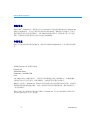 2
2
-
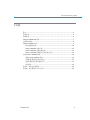 3
3
-
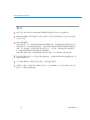 4
4
-
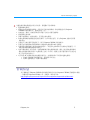 5
5
-
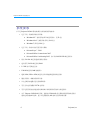 6
6
-
 7
7
-
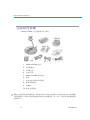 8
8
-
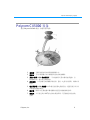 9
9
-
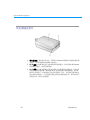 10
10
-
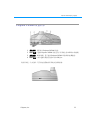 11
11
-
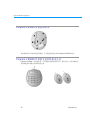 12
12
-
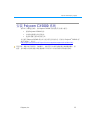 13
13
-
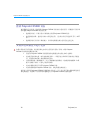 14
14
-
 15
15
-
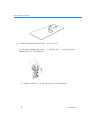 16
16
-
 17
17
-
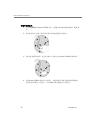 18
18
-
 19
19
-
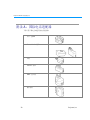 20
20
-
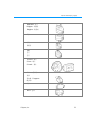 21
21
-
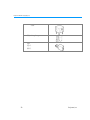 22
22
-
 23
23
-
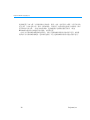 24
24